小型互联网组网工程模拟Word文档格式.docx
《小型互联网组网工程模拟Word文档格式.docx》由会员分享,可在线阅读,更多相关《小型互联网组网工程模拟Word文档格式.docx(13页珍藏版)》请在冰豆网上搜索。
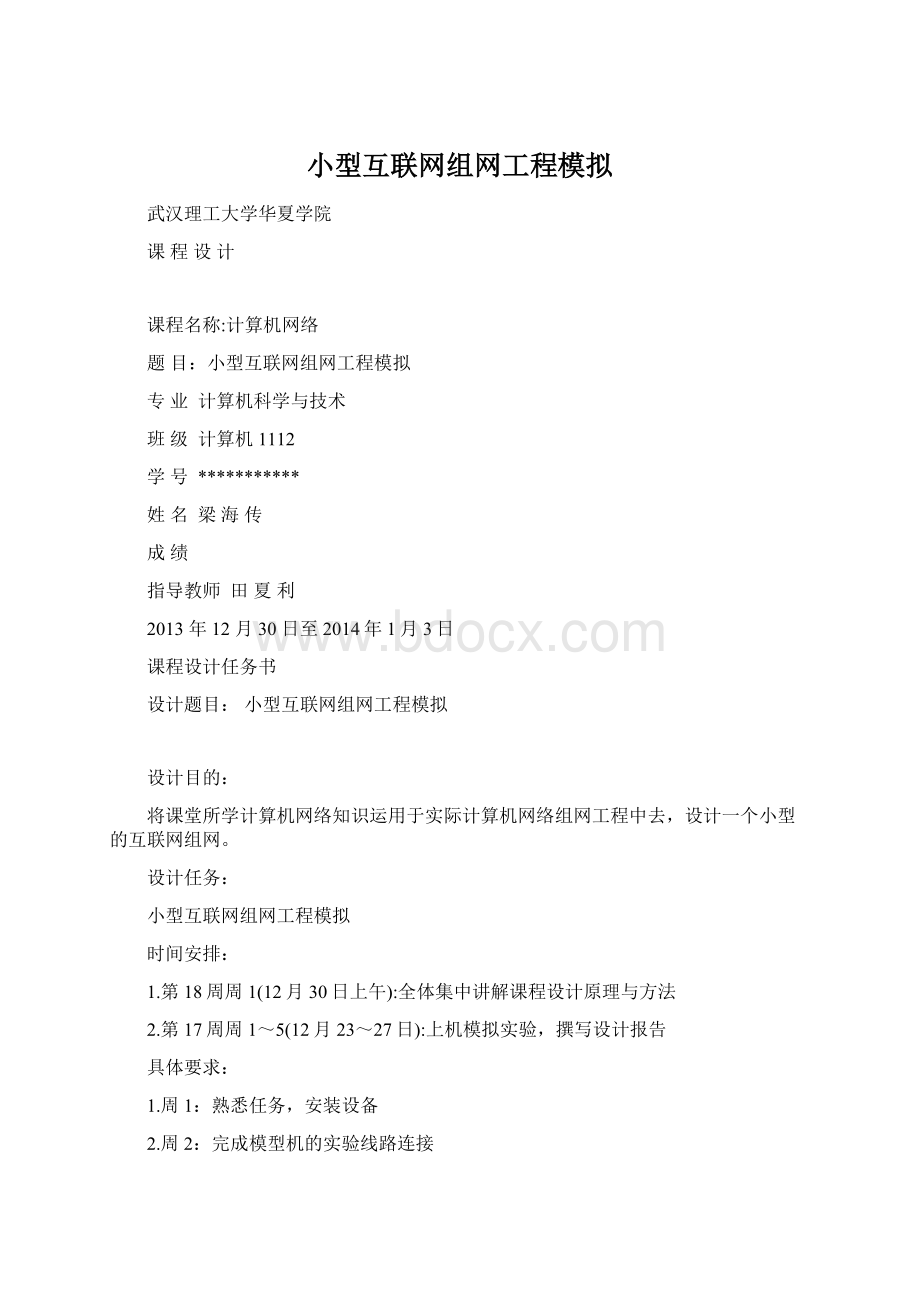
设计目的:
将课堂所学计算机网络知识运用于实际计算机网络组网工程中去,设计一个小型的互联网组网。
设计任务:
时间安排:
1.第18周周1(12月30日上午):
全体集中讲解课程设计原理与方法
2.第17周周1~5(12月23~27日):
上机模拟实验,撰写设计报告
具体要求:
1.周1:
熟悉任务,安装设备
2.周2:
完成模型机的实验线路连接
3.周3:
调试模型机,测试联通性
4.周4:
拟定课程设计报告大纲,答辩
5.周5:
撰写并打印课程设计报告
指导教师签名:
2013年12月3日
教研室主任签名:
2013年12月4日
一课程设计时间
第18周:
2013年12月30日~2014年1月3日
二课程设计目的
了解目前主流网络技术的应用;
手动配置网络设备。
能够针对一个具
体的要求,搭建一个网络。
明确网络的拓扑结构、设备选型、设备连接、
设备配置、IP地址分配、网络安全、网络管理等内容。
三实验设备
一台带有PacketTracer5.0软件的PC微机。
四课程设计内容
4.1课程设计拓扑图
图1.课程设计拓扑图
五实验步骤
5.1首先配置vlan之间的通信.
规划不同VLAN的IP和vlan号,并且配置PC的IP和网关.关于左边的
交换机之间的通信,就需要划分好不同的vlan,首先我们划分好5个区域,即
5个vlan,划分如下:
8台电脑的ip,掩码和网关划分如下:
机号ip掩码网关
PC0:
192.168.1.1255.255.255.0192.168.1.254
PC1:
192.168.1.2255.255.255.0192.168.1.254
PC2:
192.168.2.1255.255.255.0192.168.2.254
PC3:
192.168.2.2255.255.255.0192.168.2.254
PC4:
192.168.3.1255.255.255.0192.168.3.254
PC5:
192.168.3.2255.255.255.0192.168.3.254
PC6:
192.168.4.1255.255.255.0192.168.4.254
PC7:
192.168.4.2255.255.255.0192.168.4.254
3台服务器的ip,掩码,网关划分如下:
Servalip掩码网关
Serv1:
192.168.5.1255.255.255.0192.168.5.254
Serv2:
192.168.5.2255.255.255.0192.168.5.254
Serv3:
192.168.5.3255.255.255.0192.168.5.254
其中pc0的配置如下图:
图2,pc1的配置图
其他的机器同样如上配置,配置完成后,将pc机与交换机的的接口划分到不同的vlan里面去,不同的网段规划不同的vlan,比如在1962.168.1.0/24网段内的两台pc机,与交换机的两个接口f0/1和f0/2分化到一个vlan里面去,我们就划分到vlan10内.代码如下:
Switch>
enable
Switch#conf
Switch(config)#intf0/1
Switch(config-if)#switchportaccessvlan10
%AccessVLANdoesnotexist.Creatingvlan10
Switch(config-if)#exi
Switch(config)#intf0/2
Switch(config-if)#end
这样配置完成后,就将pc0链接的f0/1接口和pc1链接的f0/2接口划分到vlan110里面了.同理,将pc2链接的f0/1接口和pc3链接的f0/2接口划分到vlan120
Pc4链接的f0/1接口和pc5链接的f0/2接口划分到vlan130pc6链接的f0/1接口和pc7链接的f0/2接口划分到vlan140
将pc机链接的交换机配置完成后,将serval1,serval2和serval3链接的
接口都分配在vlan50里面去.
5.2将交换机和三层交换机之间的接口设置为TRUNK模式
接下来就是要把交换机和三层交换机之间的接口设置为TRUNK模式.只有设置为trunk了才能够实现不同vlan之间的通信,否则,就需要把不同的交换机都需要统一的vlan了,这个过程太过繁杂,所以用trunk模式来解决这一问题是很明智的选择.
我们还是在192.168.1.0/24内的交换机做示例:
首先我们观察到,该网段内的交换机的f0/4和f0/3都分别接到了另外的两个三层交换机了,所以我们要把这两个接口划分为trunk模式.在该交换机内的配置代码如下:
Switch>
enab
Switch#conf
Switch(config)#intf0/3
Switch(config-if)#switchportmodetrunk
Switch(config-if)#exi
Switch(config)#intf0/4
Switch(config-if)#noshutdown
这时候我们就可以观察该网段的交换接口情况如图3:
图3.交换机内的接口规划图.
同理,将其他的二层交换机与交换机的接口都配置为trunk模式.
上述步骤完成后,我们就要配置三层交换机与二层交换机的接口也要配置为trunk模式,并且要创建所有与自己相连的交换机内的vlan,而且要把不同的vlan都分配好地址.
三层交换机创建vlan和分配vlanip代码如下:
Switch(config)#vlan10
Switch(config-vlan)#exi
Switch(config)#vlan20
Switch(config)#vlan30
Switch(config)#vlan40
Switch(config)#vlan50
Switch(config)#intvlan10
Switch(config-if)#ipadd192.168.1.254255.255.255.0
Switch(config)#intvlan20
Switch(config-if)#ipadd192.168.2.254255.255.255.0
Switch(config)#intvlan30
Switch(config-if)#ipadd192.168.3.254255.255.255.0
Switch(config)#intvlan40
Switch(config-if)#ipadd192.168.4.254255.255.255.0
Switch(config)#intvlan50
Switch(config-if)#ipadd192.168.5.254255.255.255.0
再把三层交换机与二层交换机相接的接口规划为trunk模式代码如以上配置trunk
的一样,其中一条配置如下:
ena
Configuringfromterminal,memory,ornetwork[terminal]?
Enterconfigurationcommands,oneperline.EndwithCNTL/Z.
Switch(config-if)#switchportmodeac
Switch(config-if)#switchportmodeaccess
Switch(config-if)#switchportmodetrunk
这时候,我们还要把两个三层交换机分为一个主和一个次的,这样是为了防止发生环路,
造成网络风暴,危害极大.在主的三层交换机内部,我们设置如下:
Switch(config)#spanning-treevlan1,10,20,30,40,50rootprimary
在次的三层交换机内部,我们设置如下:
Switch(config)#spanning-treevlan1,10,20,30,40,50rootsecondary
这时候,我们可以看到三层交换机内的接口情况如下图4:
图4层交换机接口情况
5.3设置DNS,使用域名体统访问服务器.
点击其中的一台服务器,进入config→再点击DNS,接下来的配置如图4:
图5.配置DNS
接下来再pc机内配置好DNSserval192.168.5.3,然后进行网页访问服务器:
图6.在pc机内的网页使用域名访问服务器
5.4配置动态路由.
将左边的不同vlan之间的通信接通后,我们开始配置右边的路由之间的通信.首先,我们进行规划和划分路由之间的不同网段.而且每个路由器的每个接口分配一个路由地址,其中一个路由的一个接口分配地址代码如下:
Router>
Router#conf
Router(config)#interfaceserial0/3/0
Router(config-if)#ipaddress192.168.6.1255.255.255.0
Router(config-if)#noshutdown
将图中的5个路由的每个接口都分配一个地址,需要注意的是,每个路由之间一定是一个网段.配置路由1的接口后,如图:
图7.路由1的接口地址分配
至于其他的路由,按相同的步骤完成.
5.4.1使用动态路由协议OSPF.
在路由器1内配置ospf协议,代码如下:
Router(config)#routerospf1
Router(config-router)#network192.168.6.00.0.0.255area0
Router(config-rou